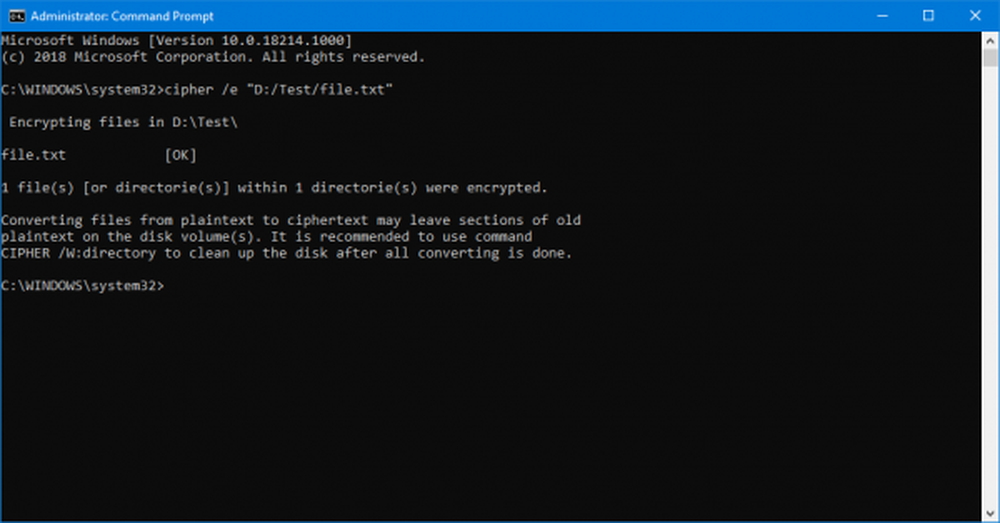Cómo cifrar archivos y carpetas individuales en Windows 10


El uso del cifrado es una de las mejores maneras de mantener sus archivos y carpetas más importantes de manera privada y segura. Puede usar una utilidad gratuita o de pago para hacer el trabajo. Sin embargo, si no desea lidiar con el costo y la curva de aprendizaje de otra aplicación, Microsoft lo respalda. Windows 10 incluye tecnologías de cifrado integradas como BitLocker y Sistema de archivos de cifrado (EFS).
Nota: Microsoft ha incluido EFS a partir de XP Pro y las versiones Home de Windows no lo admiten. Para obtener más información sobre las versiones anteriores, consulte nuestro artículo sobre cómo usar EFS en Windows 7, 8.1 y XP. EFS está disponible para las ediciones Windows 10 Pro, Enterprise y Education. Además, una vez que un archivo está cifrado mediante EFS, solo puede acceder al usuario que cifró el archivo. Si estás en una PC compartida, otros usuarios podrían ver tus archivos cifrados, pero no podrán abrirlos..Cifrar archivos o carpetas en Windows 10 usando EFS
Inicie el Explorador de archivos y haga clic con el botón derecho en el archivo o carpeta que desea cifrar y seleccione Propiedades. En este ejemplo, voy a usar una carpeta que contiene subcarpetas y archivos individuales.

En la ventana Propiedades, debajo de la pestaña General, haga clic en el botón Avanzado.

A continuación, marque la casilla junto a Cifrar contenido para proteger los datos bajo la Comprimir o cifrar atributos sección y haga clic en Aceptar.

Haga clic en Aceptar nuevamente y Windows le pedirá que confirme si desea cifrar la carpeta única o la carpeta, las subcarpetas y los archivos. Una vez que haga su selección, haga clic en Aceptar.

Eso es. Notará que todos sus archivos encriptados mostrarán un pequeño ícono de candado en la esquina superior derecha del ícono..

Copia de seguridad de su clave de cifrado EFS
Solo se puede acceder a los archivos y carpetas encriptados usando sus credenciales de inicio de sesión de Windows. Sin embargo, la clave utilizada para desbloquear los datos cifrados se almacena en su unidad local y es muy importante realizar una copia de seguridad de ese certificado de clave de cifrado. Si se produce un desastre y la unidad se daña, debe tener una copia de seguridad.
Usa el atajo de teclado Tecla de Windows + R para abrir el cuadro Ejecutar y tipo: certmgr.msc y pulsa Intro o haz clic en Aceptar.

En el panel derecho ir a Personal> Certificados y seleccione todos los certificados para el Sistema de archivos cifrados que se enumeran en la columna Propósitos previstos. Haga clic derecho en el certificado (s) y vaya a Todas las tareas> Exportar.

Se iniciará el Asistente para exportación de certificados. Haga clic en Siguiente..

A continuación, seleccione el botón de opción junto a Sí, exportar la clave privada. y haga clic en Siguiente.

En la siguiente pantalla, puede dejar las selecciones predeterminadas de Formato de archivo de exportación tal como están y hacer clic en Siguiente.

Se le pedirá que ingrese una contraseña segura o frase de contraseña que será necesaria para importar más tarde la clave EFS. Asegúrese de que sea algo que recordará ya que no es recuperable.

Busque la ubicación donde desea almacenar de forma segura la copia de seguridad y escriba un nombre de archivo para ella y haga clic en Guardar.

Si el nombre y la ruta se ven bien, haga clic en Siguiente. En el siguiente ejemplo, lo guardo en una unidad flash USB, pero puede exportarlo a un disco duro externo, NAS, ubicación de red o lo que sea mejor para usted (solo asegúrese de que sea seguro).

A continuación, haga clic en Finalizar. Ha completado el Asistente para exportación de certificados y la clave EFS es segura en caso de que necesite usarla más adelante para acceder a sus archivos o carpetas cifrados..

Resumiendo
Es importante señalar que EFS no es tan seguro como otros métodos de encriptación como el BitLocker de Microsoft. Esto se debe a que la clave utilizada para desbloquear los datos cifrados se almacena en su unidad local, razón por la cual desea hacer una copia de seguridad de su clave de cifrado EFS. Si aún no está utilizando Windows 10, consulte nuestro artículo sobre cómo hacer una copia de seguridad de su clave de cifrado EFS en Windows 7 u 8.1.
También existe la posibilidad de que los datos puedan filtrarse en un archivo temporal, ya que toda la unidad no está cifrada. Sin embargo, EFS es rápido y fácil, ya menos que tenga archivos que contengan planes para dominar el mundo, es bastante seguro para los usuarios domésticos que desean proteger sus fotos personales y otros documentos importantes..
¿Utiliza la tecnología de cifrado EFS incorporada de Microsoft o prefiere una solución de terceros? Deja un comentario abajo y haznos saber. O, para una mayor discusión, asegúrese de revisar nuestros foros de Windows 10!